Hiç telefonunuzdan bir PowerPoint sunumu yapmak zorunda olduğunuz bir durumla karşılaştınız, ancak bir TV ekranına bağlanmadı mı?
Benim gibi bundan geçmemiş olabilirsiniz, ancak Samsung TV'nizde telefon ekranınızı yansıtmaya çalışırken sorunlarla karşılaşmış olabilirsiniz.
Bu ekran yansıtma özelliği ne kadar kolay ve faydalı olursa olsun, bazı bağlantı sorunu nedeniyle sinirlerime girdiği zamanlar vardı. Eskiden 'vur ve deneme' ile çözerdim.
Bununla birlikte, bu konuda birkaç kez karşılaştıktan sonra, olası nedenlerini ve çözümlerini öğrenmek için iyice araştırdım.
Samsung ekran yansıtmasını düzeltmek için çalışmıyor, telefonu ve TV uyumluluğunu kontrol edin. Ardından her iki cihazı da güncelleyin, yeniden başlatın ve tekrar deneyin.
Bu makale, bu sorunun nedenlerini ve düzeltmelerini, ekran yansıtma gereksinimlerini ve bir Samsung TV ile bir Apple cihazının nasıl kullanılacağını bulacaktır.
Samsung Screen neden çalışmıyor Samsung Screen


Samsung ekran yansıtma çeşitli nedenlerden dolayı çalışmayabilir.
Bu sorunun en yaygın nedenlerinden bazıları:
- Samsung TV ve telefonunuz uyumlu değil.
- Telefonunuzda yerleşik ekran yansıtma özelliği yoktur.
- TV ile telefonunuz arasında çok fazla mesafe var.
- TV'nizin veya telefonunuzun bazı donanım sorunu var.
- Küçük yazılım sorunları da ekran yansıtma çalışmamasına neden olabilir.
- Bir veya her ikisi de güncelleme gerektirebilir.
Samsung ekran yansıtma için gereksinimler
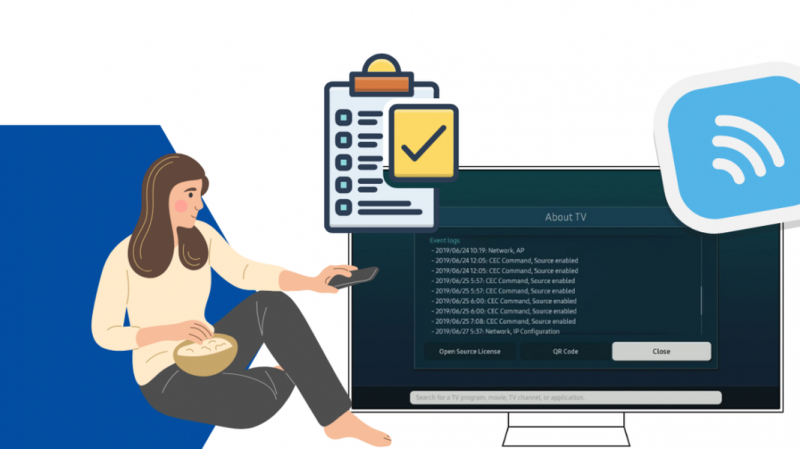
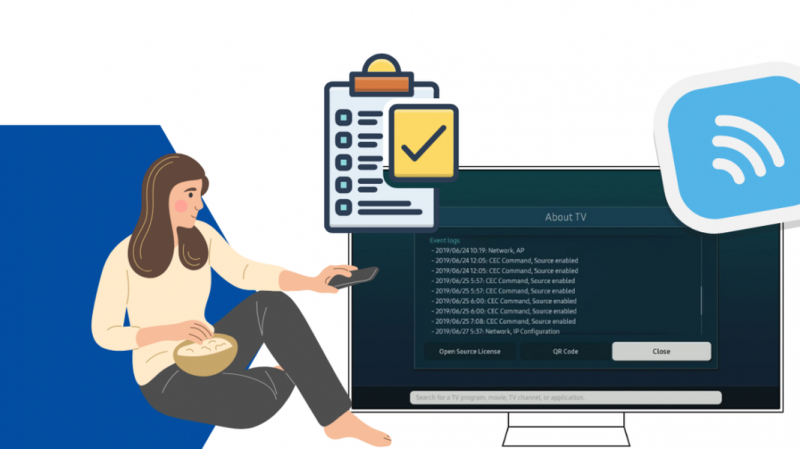
Samsung TV ile uyumlu olmanın yanı sıra, telefonunuzun ekran yansıtma için aşağıdaki gereksinimleri karşılaması gerekir:
Android cihazlar için
Android telefonların Samsung TV'lerle bağlantı kurması çok kolay. Tek gereksinim, telefonunuzun Android 4.3 veya daha yüksek bir süre çalışması olmasıdır.
İOS cihazları için
Samsung TV'de yansıtmak için iPhone veya iPad'iniz gibi bir iOS cihazı kullanmak istiyorsanız, TV'nizde AirPlay olması gerekir.
2018'de üretilen akıllı TV'lerde veya sonuçta Airplay 2 yerleşik var.
M5 Smart Monitor, QLED 4K TV, Frame TV (2018 ve 2019 modeli) ve Serif TV, Airplay 2 uyumlu Samsung TV ve monitörlerden bazılarıdır.
Ayrıca, Android veya iOS cihazınızı en son güncellemeye yükseltmeyi unutmayın.
Samsung ekran yansıtma sorunu nasıl düzeltilir
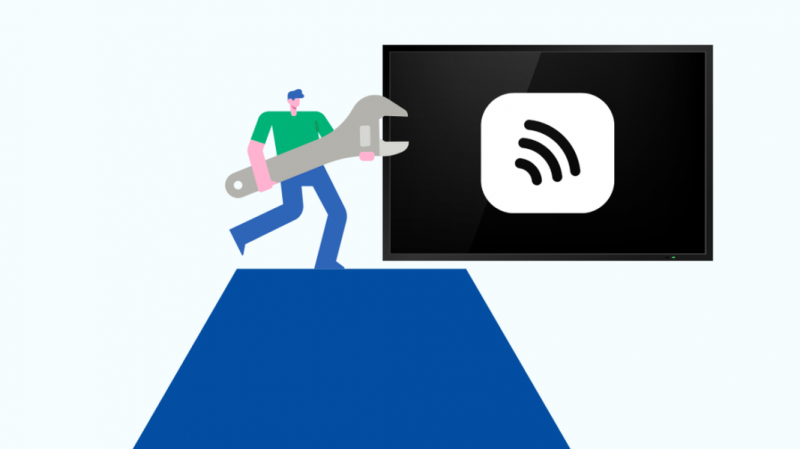
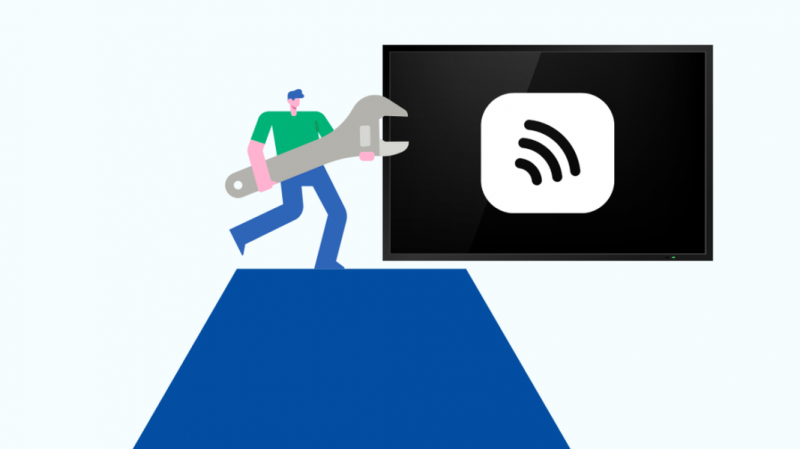
Samsung ekran yansıtma probleminizin nedenine bağlı olarak, aşağıda açıklanan bir veya daha fazla adımdan geçerek çözebilirsiniz.
Wi-Fi bağlantınızı kontrol edin
Ekran yansıtma, cihazlarınız arasında bağlantı kurması için Wi-Fi sinyalleri gerektirir.
Telefonunuzu ve TV'nizi aynı Wi-Fi ağına bağlamanız gerekir. Ayrıca, Wi-Fi'nin ekran yansıtma için güçlü ve hızlı internet bağlantısına sahip olduğundan emin olun.
Eğer senin Samsung TV, Wi-Fi'nize bağlanmayacak , Wi-Fi yönlendiricisini ve TV'yi yeniden başlatarak düzeltmeye çalışabilirsiniz.
Bluetooth'u kapatın
Ekran yansıtma Wi-Fi kullansa da, bir Bluetooth bağlantısı yansıtırken sorunlara neden olabilir.
Cihazlarınızdan biri Bluetooth aracılığıyla diğerine bağlıysa, ekran yansıtma kullanamazsınız.
Ekran yansıtma tekrar kullanmaya çalışmadan önce Bluetooth'unuzu kapatmalısınız.
Cihazlarınızı yeniden başlatın
Telefonunuzu ve Samsung TV'nizi yeniden başlatmak, yansıtma sorununa neden olabilecek küçük hataları ve yazılım tutarsızlıklarını düzeltir.
Samsung TV'nizi yeniden başlatmak için bu adımları izleyin:
- TV uzaktan kumandanızdaki 'Bekleme' düğmesine birkaç saniye basın ve ekran boş olduktan sonra serbest bırakın.
- Yeniden başlatmak için bu düğmeye tekrar basın.
Ayrıca Samsung TV'nizi yeniden başlatın soğuk bir yeniden başlatma ile.
Android telefonunuzu yeniden başlatmak için:
- Telefonunuzun 'Güç' düğmesine basın ve kapatma istemi görünene kadar basılı tutun.
- Bu istem, bir güç kapalı ve yeniden başlatma seçeneğine sahip olacaktır. 'Yeniden başlat' seçeneğine basın.
İPhone'unuzu yeniden başlatmak için:
- Güç dışındaki ekran görünene kadar iPhone'unuzun ‘Güç’ düğmesini basılı tutun.
- Yüz kimliğine sahip bir iPhone kullanıyorsanız, ekran dışındaki güç görünene kadar telefonunuzun 'gücü' ve 'ses seviyesi' düğmelerinden birine basmanız gerekir.
- Kapatma isteminin bir 'güçlendirme' seçeneği olacaktır. Kaydır.
- Telefon ekranı tamamen karardıktan sonra 30 saniye bekleyin.
- Telefonunuzu yeniden başlatmak için 'Güç' düğmesine basın.
Cihazlarınızı güncelleyin
Cihazlarınızı düzenli olarak güncellemek, doğru çalışmalarına yardımcı olur. Ayrıca, yansıtma sorununa neden olabilecek hataların ve yazılım sorunlarının düzeltilmesine yardımcı olur.
Cihazlarınızı güncellemek için aşağıdaki adımları izleyin.
Samsung TV için:
- TV uzaktan kumandanızdaki 'Ana Sayfa' düğmesine basın.
- 'Ayarlar' seçeneğini seçin.
- 'Destek' sekmesini seçin.
- 'Yazılım Güncellemesi' yi tıklayın ve 'Şimdi Güncelle' yi seçin.
Akıllı telefonlar için:
Bir Android cihaz veya iPhone'daki güncellemeleri kontrol etmek için, 'Ayarlar' uygulamasını açmanız gerekir ve bir güncelleme varsa, menünün üstünde gösterilecektir.
Yüklemek için güncellemeye (varsa) tıklayın.
Yansıtma Uygulamaları kullanın
Samsung TV'nizde hala ekran yansıtma kullanamıyorsanız, telefonunuzdaki yansıtma özelliği ile ilgili bazı sorunlar olabilir.
Bunu çözmek için SmartThings gibi yansıtma uygulamalarını kullanabilirsiniz.
Telefonunuzu ekranlamak için AirDroid gibi üçüncü taraf uygulamalarına da göz atabilirsiniz. Ancak, bu uygulamalar her zaman işe yaramaz ve bunları kullanmak için ödeme yapmanız gerekebilir.
Deneyebileceğiniz diğer şeyler
Yukarıda açıklanan çözümlere ek olarak, ekran yansıtma problemini çözmenize yardımcı olacak birkaç şeyi kontrol etmelisiniz.
Uyumluluğu kontrol edin
Ekran aynamesini ilk kez deniyorsanız ve Samsung TV'nize bağlanamıyorsanız, akıllı telefonunuzun uyumluluğunu kontrol etmelisiniz.
Cihazlarınızı uyumsuz bulursanız, telefon ekranınızı TV'nize dökmek için bir HDMI veya DEX kablosuna ihtiyacınız olabilir.
Telefonunuz çalışmıyorsa farklı bir akıllı telefon veya tablet de deneyebilirsiniz.
Cihaz Yakınlığını Kontrol Edin
Bazen telefonunuzun TV'ye yakınlığı sorun olabilir.
Aralarındaki bağlantı çok daha güçlü olacağından, telefonunuzu TV'nizden 10 metrelik bir mesafede tutmak en iyisidir.
Bu sınırın ötesine geçmek, ekran yansıtma sorunlarına neden olabilir.
Fiziksel engelleri kaldırın
Akıllı telefonunuz ve Samsung TV arasındaki herhangi bir nesne bir bariyer görevi görebilir ve sinyallerin geçmesine izin vermez ve ekran yansıtma sorununa neden olur.
Ekran yansıtma için giderken cihazlarınız arasındaki engelleri kaldırın.
Bir Apple Cihazı Kullanarak Samsung Ekran Yansıtma Nasıl Kullanılır
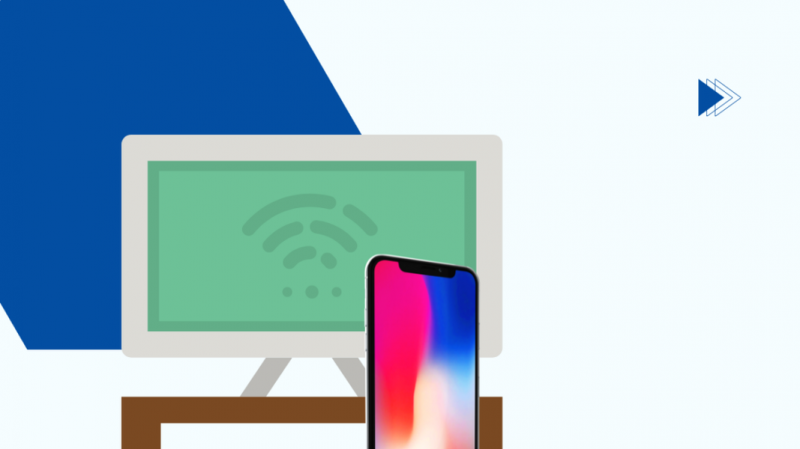
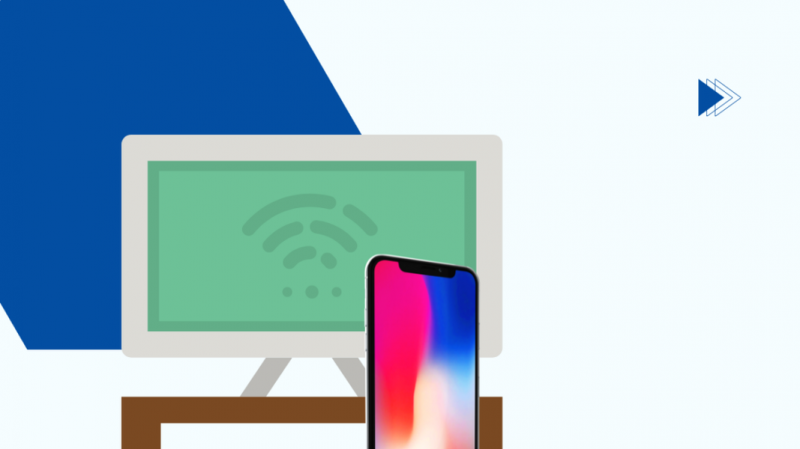
Samsung TV'nizdeki bir Apple cihazını yansıtmaya başlamak için TV'de AirPlay'i açmanız gerekir.
Bunu yapmak için şu adımları izleyin:
- TV'nizdeki 'Ayarlar' menüsünü açın.
- 'Genel' menüsünü seçin.
- 'Airplay ayarlarını' açın ve açın.
Ayrıca deneyebilirsin İPhone'unuzu Samsung TV'ye bir USB ile bağlamak .
İletişim desteği


Bazen, Samsung ekran yansıtma, cihazınızın donanımıyla ilgili sorunlar nedeniyle işe yaramayabilir.
Bu gibi durumlarda, sorun TV'nizdeyse Samsung'a ulaşmanız gerekecektir. iletişime geçebilirsiniz Samsung Destek veya en yakın mağazayı ziyaret edin.
Sorun telefonunuzdaysa akıllı telefon üreticinizle iletişime geçmeniz gerekecektir. Şirketle web siteleri aracılığıyla veya bir çağrı yoluyla bağlantı kurabilirsiniz.
Son düşünceler
Bu günlerde ekran yansıtma çok sık kullanılır. Özellik, resimlerinize ve videolarınıza daha büyük bir ekranda bakmanıza yardımcı olur.
Bu makalede detaylandırılan çözümler, Samsung ekran yansıtma sorunlarını çözmenize yardımcı olacaktır.
Ayrıca, sorun doğrudan ilişkili olabileceğinden, telefonunuz ve TV arasındaki bağlantı konusunda dikkatli olun.
Ancak, yansıtmak için yeniyseniz Samsung TV'nize ekran yansıtma Tüm süreci ve sıfırdan nasıl ayarlanacağını anlamak.
Ayrıca Okumaktan Zevk Alabilirsiniz
- Samsung TV için en iyi resim ayarları: açıklandı
- Samsung TV ile saniyeler içinde chromecast nasıl kurulur
- Samsung TV kendi başına açılır: Dakikalar içinde nasıl düzeltilir
- Samsung TVS'de Ana Ekrana Uygulamalar Nasıl Eklenir: Adım Adım Kılavuz
- Samsung TV Siyah Ekran: Saniyeler içinde zahmetsizce nasıl düzeltilir
Sıkça Sorulan Sorular
Samsung ekranım neden çalışmıyor?
Samsung ekran yansıtma, TV'niz ve telefonunuzun uyumsuz olması veya cihazlar güncel olmaması gibi çeşitli nedenlerden dolayı çalışmayabilir.
İPhone'umu Samsung TV'ime nasıl yansıtabilirim?
'Airplay' özelliğini kullanarak iPhone'unuzu bir Samsung TV'ye yansıtabilirsiniz. 2018'den sonra üretilen Samsung Smart TV'ler Airplay 2 ile birlikte geliyor.
Samsung ekran yansıtmasını nasıl sıfırlarım?
Samsung TV'nizi, ekran kararana kadar TV uzaktan kumandanızdaki güç düğmesine basarak ve ardından yeniden başlatmak için güç düğmesine tekrar basarak yumuşak bir şekilde sıfırlayabilirsiniz.
